Specialiųjų simbolių įterpimas į Word 2010
Kartais gali prireikti įterpti neįprastą simbolį į Word 2010 dokumentą. Perskaitykite, kaip lengvai tai padaryti su mūsų patarimais ir simbolių sąrašu.
„PowerPoint“ leidžia sujungti ir padalinti lentelės langelius, kad jūsų „PowerPoint“ lentelės būtų elegantiškesnės nei paprastos lentelės. Šioje „PowerPoint“ lentelėje 2, 4 ir 6 eilučių langeliai buvo sujungti, o beisbolo žaidėjo vardas yra kiekviename sujungtame langelyje. Jei 2, 4 ir 6 eilutėse turėtų būti devyni langeliai, jie turi tik vieną.
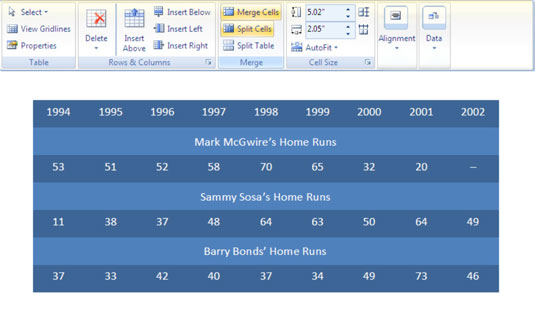
Pasirinkite langelius, kuriuos norite sujungti arba padalyti, eikite į skirtuką Išdėstymas ir vadovaukitės šiomis instrukcijomis, kad sujungtumėte arba padalintumėte langelius:
Ląstelių sujungimas: spustelėkite mygtuką Sujungti langelius. Taip pat galite dešiniuoju pelės mygtuku spustelėti ir pasirinkti Sujungti langelius.
Ląstelių padalijimas: spustelėkite mygtuką Padalyti langelius arba dešiniuoju pelės mygtuku spustelėkite ir pasirinkite Padalyti langelius. Dialogo lange Padalyti langelius nurodykite, į kiek stulpelių ir eilučių norite padalinti langelį, tada spustelėkite Gerai.
Kitas būdas sujungti ląsteles yra naudoti trintuką. Skirtuke (Lentelės įrankiai) Dizainas spustelėkite mygtuką Trintukas (gali tekti pirmiausia spustelėti mygtuką Draw Borders). Rodyklė pakeičiama į trintuką. Norėdami sujungti langelius, vilkite per ribą tarp langelių. Baigę ištrinti, spustelėkite mygtuką Trintukas antrą kartą arba paspauskite Esc.
Kartais gali prireikti įterpti neįprastą simbolį į Word 2010 dokumentą. Perskaitykite, kaip lengvai tai padaryti su mūsų patarimais ir simbolių sąrašu.
„Excel 2010“ naudoja septynias logines funkcijas – IR, FALSE, IF, IFERROR, NOT, OR ir TRUE. Sužinokite, kaip naudoti šias funkcijas efektyviai.
Sužinokite, kaip paslėpti ir atskleisti stulpelius bei eilutes programoje „Excel 2016“. Šis patarimas padės sutaupyti laiko ir organizuoti savo darbalapius.
Išsamus vadovas, kaip apskaičiuoti slankiuosius vidurkius „Excel“ programoje, skirtas duomenų analizei ir orų prognozėms.
Sužinokite, kaip efektyviai nukopijuoti formules Excel 2016 programoje naudojant automatinio pildymo funkciją, kad pagreitintumėte darbo eigą.
Galite pabrėžti pasirinktus langelius „Excel 2010“ darbalapyje pakeisdami užpildymo spalvą arba pritaikydami ląstelėms šabloną ar gradiento efektą.
Dirbdami su laiko kortelėmis ir planuodami programą „Excel“, dažnai pravartu lengvai nustatyti bet kokias datas, kurios patenka į savaitgalius. Šiame straipsnyje pateikiami žingsniai, kaip naudoti sąlyginį formatavimą.
Sužinokite, kaip sukurti diagramas „Word“, „Excel“ ir „PowerPoint“ programose „Office 365“. Daugiau informacijos rasite LuckyTemplates.com.
„Excel“ suvestinės lentelės leidžia kurti <strong>pasirinktinius skaičiavimus</strong>, įtraukiant daug pusiau standartinių skaičiavimų. Šiame straipsnyje pateiksiu detalius nurodymus, kaip efektyviai naudoti šią funkciją.
Nesvarbu, ar dievinate, ar nekenčiate Word gebėjimo išjuokti jūsų kalbos gebėjimus, jūs turite galutinį sprendimą. Yra daug nustatymų ir parinkčių, leidžiančių valdyti „Word“ rašybos ir gramatikos tikrinimo įrankius.





